win10以太网连接不上网怎么办?近来有不少小伙伴来反馈这个问题,想必是遇到了难题吧~相信大家都很感兴趣,下面小白就和大家分享一下操作方法,希望对有需要的朋友有所帮助~。
解决win10以太网无法上网的问题。
首先按下win+i键,进入Windows设置。

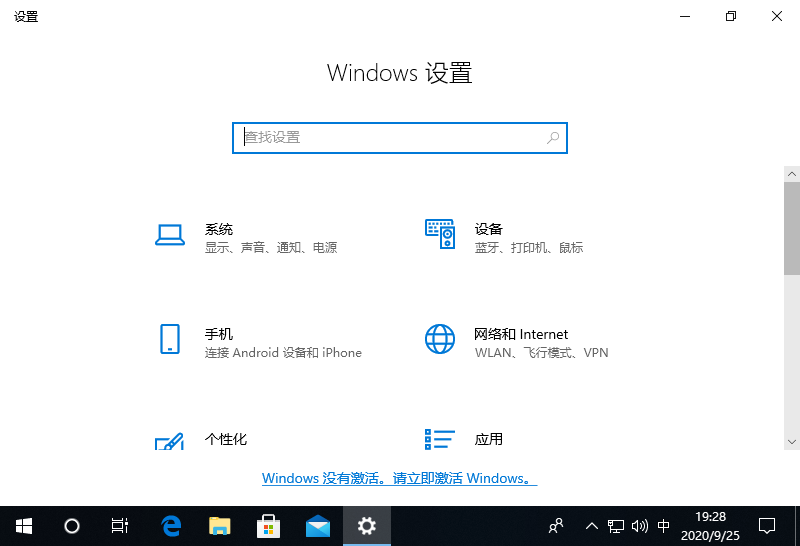
2.进入后点击网络和互联网,然后点击以太网。
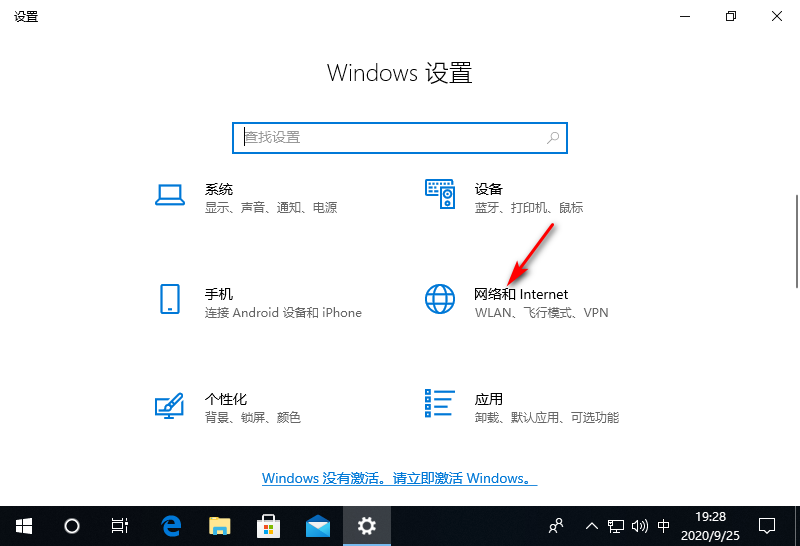
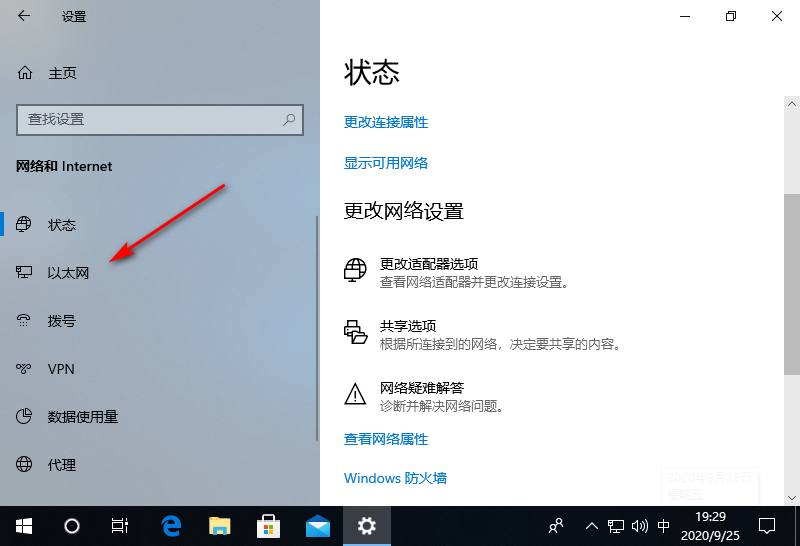
3.点击右侧更改适配器选项,右侧选择以太网属性。
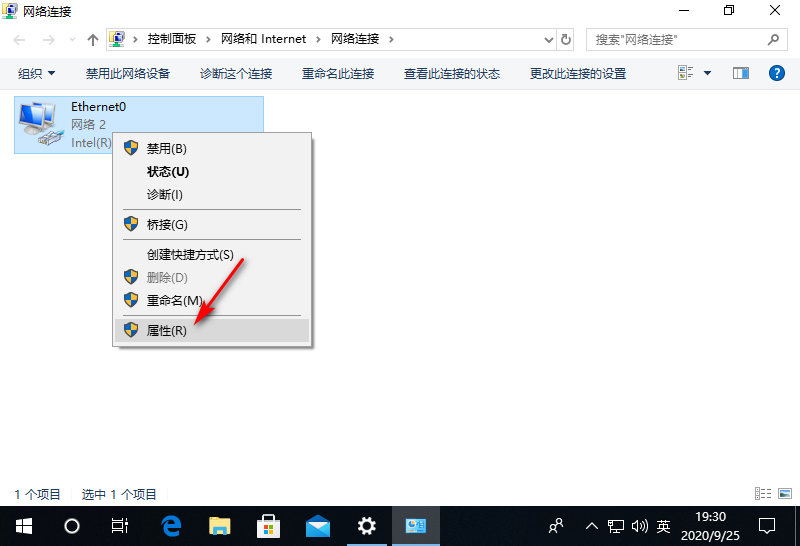
四、点击弹出界面上的Internet协议版本4(TCP/IPv4),找到并点击下方的DNS服务器地址(E)。
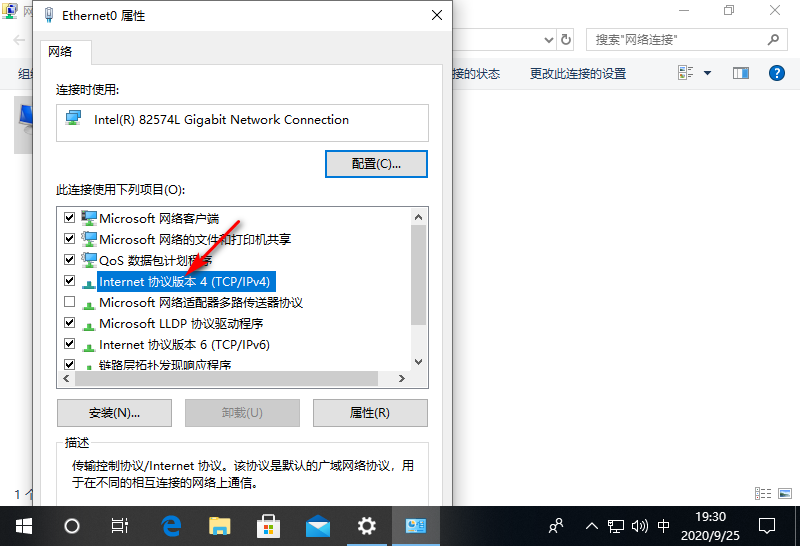
把DNS服务器改为114.114.114.114.114,最后点击确定。
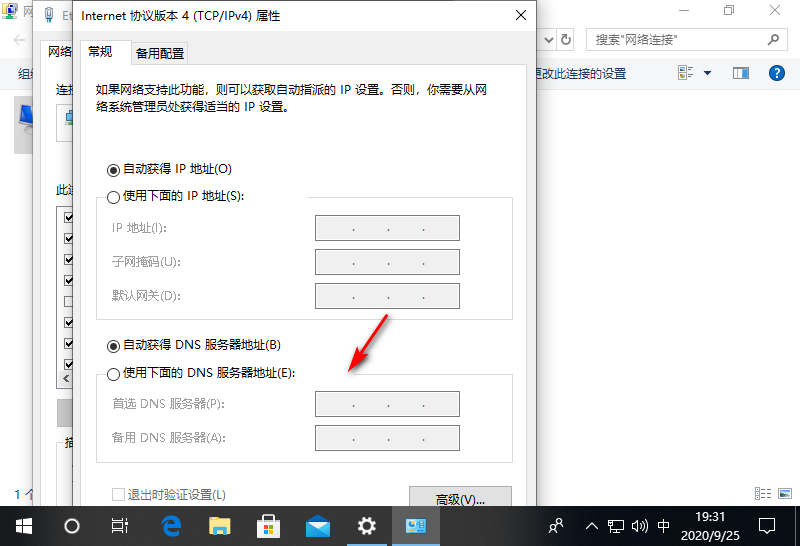
嗯~以上内容就是关于win10以太网已经连接不上网的方法,希望对广大用户有所帮助。
以上是解决win10以太网无法上网的问题的详细内容。更多信息请关注PHP中文网其他相关文章!




